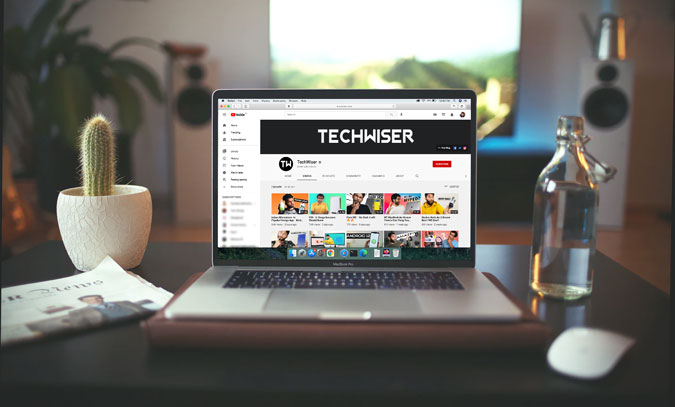Содержание
Пользователи Mac предпочитают Safari другим браузерам из-за лучшей интеграции системы с экосистемой Apple и предлагаемых им функций конфиденциальности. Safari — это мощный браузер, который обрабатывает все, что вы ему предлагаете, включая воспроизведение видео на YouTube. Однако если YouTube не работает или не воспроизводит видео в браузере Safari, вы можете выполнить следующие действия по устранению неполадок, чтобы запустить его.
Исправить ситуацию, когда YouTube не работает или не воспроизводит видео в браузере Safari
Здесь могут возникнуть две проблемы. Во-первых, YouTube вообще не работает в Safari, а во-вторых, YouTube не воспроизводит видео. Примерно в тот момент, когда вы нашли решение, которое устранит вашу проблему.
1. YouTube не работает
Если проблема связана с серверами YouTube, вы зря потратите время, если продолжите следовать рекомендациям, упомянутым в этом списке. Другими словами, прежде чем переходить к другим решениям, вы должны знать, не работают ли серверы YouTube или нет. Имеет случилось раньше .
1: Для проверки вы можете использовать веб-сайт Вниз для всех или только для меня . Он использует метод «ping», чтобы определить, не работает YouTube только на вашей стороне или на всем мире.
2: После посещения этого веб-сайта введите youtube.com в пустое поле и нажмите кнопку Возврат.
Если отображается Это только вы. youtube.com открыт. сообщение на вашем экране, продолжайте читать, попробуйте другие решения, перечисленные ниже.
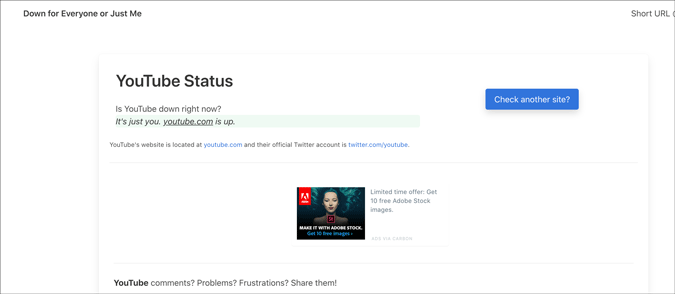
В противном случае продолжайте ждать, пока не появится это конкретное сообщение, которое означает, что YouTube не работает в Safari только для вас.
2. Проверьте подключение к Интернету
Рекомендуется проверить, хорошее ли у вас подключение к Интернету. Если у вас возникнут проблемы с подключением к Интернету, вы не сможете воспроизводить видео YouTube в Safari или любом браузере. Чтобы проверить, работает ли ваше интернет-соединение, вы можете использовать приложение «Терминал» и команду Ping.
1: Нажмите Command+Пробел, введите терминал, нажмите кнопку Возврат, чтобы открыть приложение «Терминал»..
2: Введите следующую команду и нажмите кнопку Возврат.
ping 8.8.8.8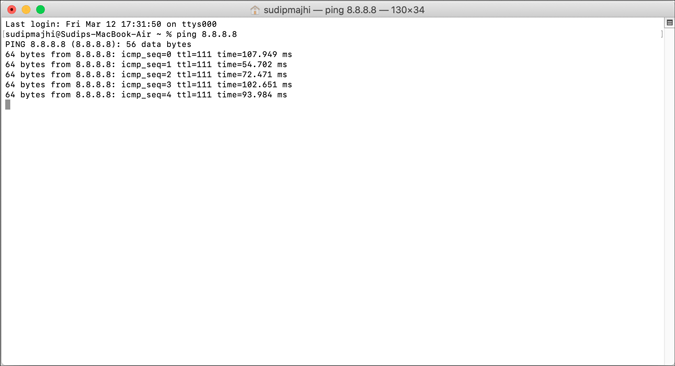
Если он показывает одновременные положительные ответы, с вашим интернет-соединением все в порядке. Однако если отображается сообщение Тайм-аут запроса или что-то в этом роде, вам следует позвонить своему интернет-провайдеру.
Кроме того, вы можете попробовать открыть другой веб-сайт, кроме YouTube, и проверить, в порядке ли ваше подключение к Интернету. Как и многие другие люди, вы можете ввести google.com в адресную строку и нажать кнопку «Возврат». Если откроется главная страница Google, значит, подключение к Интернету работает нормально.
Примечание. Помимо проверки подключения к Интернету также рекомендуется проверить скорость . Если у вас недостаточная пропускная способность, вы можете столкнуться с той же проблемой при воспроизведении видео на YouTube.
3. Перезагрузите Mac
Перезапуск устройства решает множество мелких проблем. Если в Safari возникла какая-то проблема, простой перезапуск может исправить ее за считанные секунды. Попробуйте.
4. Попробуйте другой браузер
Чтобы узнать, связана ли эта проблема с браузером или нет, попробуйте воспроизвести видео YouTube в другом браузере. Почти у каждого на Mac есть как минимум два браузера. Если нет, скачайте один и проверьте. Вы всегда можете удалить его позже, если не загромождаете.
5. Отключить VPN
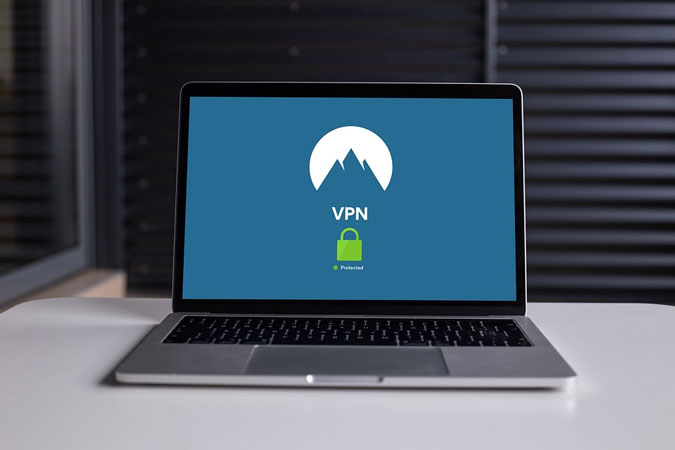
Используете ли вы бесплатно или платное VPN-приложение , это может ухудшить вашу ситуацию. VPN помогают вам пользоваться Интернетом анонимно и безопасно. Для этого они маршрутизируют ваше соединение со своих серверов до того, как вы увидите контент на экране вашего компьютера. Если на сервере VPN произошел сбой, ваше соединение будет намного медленнее, чем обычно. Другими словами, возможно, вы не сможете открыть YouTube в Safari для просмотра видео, как обычно. Временно отключите VPN, чтобы проверить, воспроизводит ли YouTube видео или нет.
6. Отключить/удалить расширения
Если вы являетесь пользователем Safari, возможно, вы уже установили некоторые расширения для повышения производительности. Есть расширения и для YouTube. Однако YouTube может не загружать видео в Safari из-за внутреннего конфликта между расширениями. Мы рекомендуем вам отключить все расширения и проверить, можете ли вы воспроизводить видео на YouTube. Поскольку Safari загружает все установленные расширения в приватном режиме, вы не заметите никакой разницы. Перейдите в Safari >Настройки >Расширения и отключите их все.
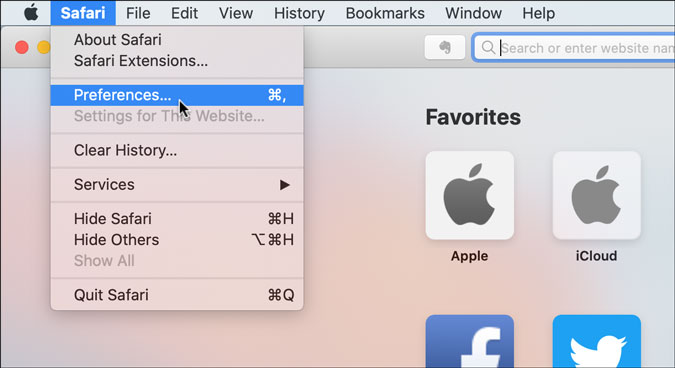
Снимите все флажки, закройте окно и попробуйте открыть YouTube.
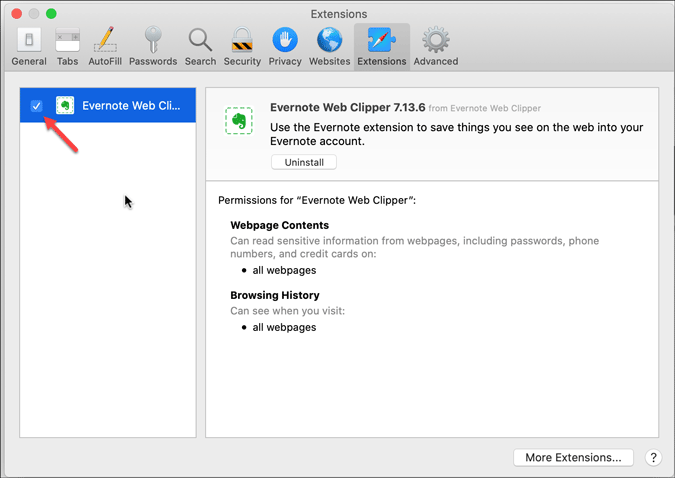
Если это работает, пришло время включать одно расширение за раз, чтобы найти виновника.
7. Удаление приложений, блокирующих рекламу, для Safari
Чтобы избавиться от рекламы на YouTube, многие люди используют расширения, приложения и т. д. Adblock вместо покупки подписки YouTube Premium. Если вы используете расширение для блокировки рекламы в Safari, вы можете не обнаружить эту проблему. Однако в официальном Mac App Store есть несколько похожих приложений, которые могут заинтересовать пользователей. Хотя некоторые из них работают, рекомендуется удалить такие приложения перед следующим открытием видео YouTube.
8. Отключить блокировку контента
Блокировщик контента – это функция Safari, которая позволяет разрешить или запретить загрузку определенного контента на веб-сайте. Предполагается, что это улучшит удобство просмотра за счет блокировки ненужного контента в Safari. Однако то же самое может испортить ваш опыт. Чтобы проверить, попробуйте открыть веб-сайт YouTube (даже если он загружается неправильно), нажмите Safari >Настройки для этого веб-сайта и снимите флажок Включить блокировку контента.
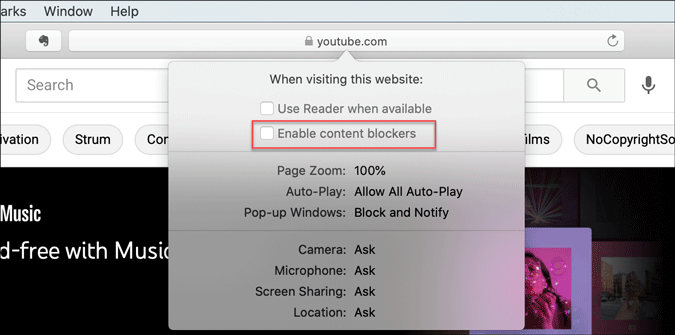
После этого перезагрузите YouTube, чтобы проверить, работает ли видео в Safari или нет.
9. Очистить кэш и файлы cookie YouTube
Очистка кеша и файлов cookie может помочь в случае серьезных изменений в браузере или на YouTube. Если вы спасаетесь от атаки вредоносного/рекламного ПО, этот трюк может вам пригодиться. Даже если нет, стоит попробовать.
1: Откройте браузер Safari и нажмите Safari >Настройки.
2: перейдите на вкладку Конфиденциальность и нажмите кнопку Управление данными веб-сайта.
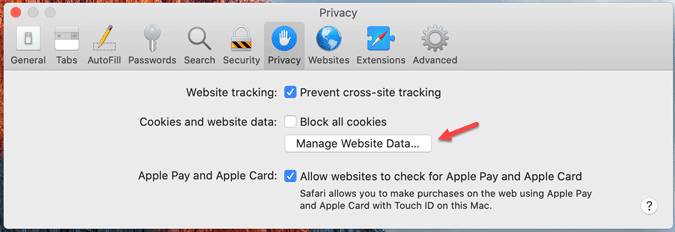
3: найдите youtube.com в списке, выберите его и нажмите кнопку Удалить.
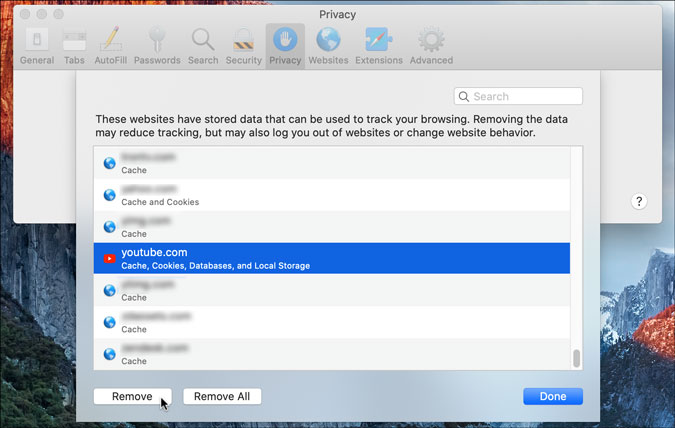
4: Перезапустите браузер и откройте YouTube.
10. Включить JavaScript
JavaScript играет жизненно важную роль при воспроизведении встроенных видео YouTube в Safari. Если веб-страница не работает, отображает только текст или не воспроизводит видео YouTube, лучше включить JavaScript. Хотя Safari включает эту функцию по умолчанию, вам следует проверить этот параметр.
1: Откройте браузер Safari на своем Mac и выберите Safari >Настройки.
2: перейдите на вкладку Безопасность и установите флажок Включить JavaScript.
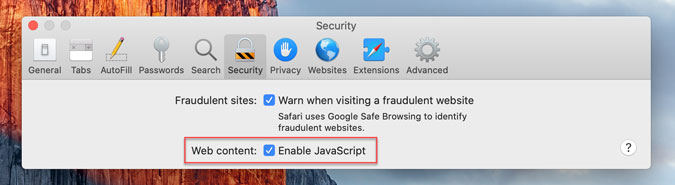
3. Перезагрузите YouTube или веб-страницу, на которую встроено видео YouTube.
11. Проверьте подключение внешнего монитора
Если внешний монитор подключен к Mac и вы видите пустой или черный экран, проверьте подключение монитора. Для решения этой проблемы необходимо несколько вещей: монитор, кабель, порт MacBook и т. д.
Вам следует проверить, все ли эти устройства работают и подключены правильно или нет. Если не получается, лучше обратиться за помощью к профессионалу.
Подведение итогов: YouTube не просыпается в Safari
Решение проблемы, связанной с тем, что YouTube не воспроизводит видео в браузере Safari, состоит из трех шагов. Во-первых, вам следует проверить, не работает ли YouTube. Во-вторых, проверьте, есть ли на вашем компьютере проблемы с подключением к Интернету. В-третьих, используйте браузерные решения, как упоминалось выше. В целом они могут решить проблему и позволить вам без проблем открыть YouTube.